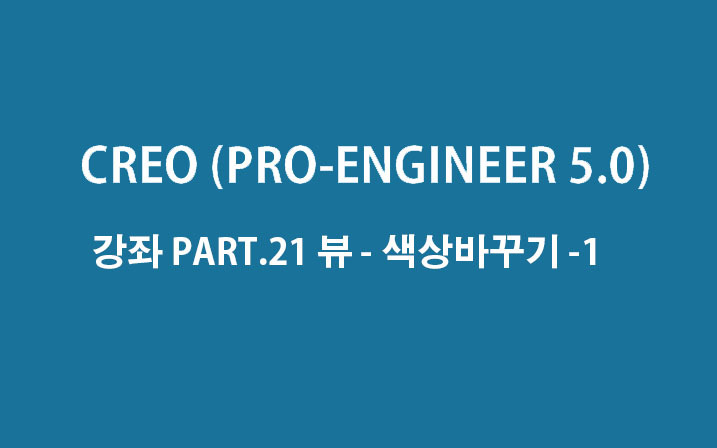[PRO ENGINEER]프로이(PRO-E 5.0) 객체생성-밀어내기 이번강좌에서는 본격적으로 3D객체를 생성해 보도록 하겠습니다. 앞전강좌까지는 바로 이번강좌부터 시작할 3D객체를 생성하기 위한 준비과정 이었습니다. [PRO ENGINEER]프로이(PRO-E 5.0) 객체생성-밀어내기 3D객체를 생성하기위해 PART(부품)파일을 생성해 보시기 바랍니다. 부품파일생성 방법은 http://the52k.tistory.com/143 을 참조해주시기 바랍니다. 이름은 원하시는 이름을 기입해 주시면 됩니다. PART(부품)파일을 생성하시면 위의 이미지와 같이 왼쪽 상단에 부품파일의 이름이 나타나고, 오른쪽(또는 윗쪽)에 객체를 생성,편집할수 있는 피쳐아이콘이 나타나는것을 보실수 있습니다. 이중에서 이번강좌에서는 ..